升級 Win 10 後,如何刪除佔用超多空間的「Windows.old」資料夾?
之前很多人的電腦都被迫升級成新版的 Windows 10,不管升級之後有沒有變好用,大部分使用者應該都有發現怎麼硬碟的可用空間好像少了一些些。其實不是一些些,而是至少 4~5 GB 甚至有的電腦還會高達 18~32 GB。
其實這都是舊版作業系統裡的舊檔案,一般都是放在硬碟「C:」的「Windows.old」資料夾裡。
裡面可能不只包含了 Windows 系統檔,還存放了舊的軟體、應用程式與各電腦廠的工具軟體之類的檔案。
「Windows.old」資料夾在電腦完成升級、可以正常重開機之後就用不到了(如果你以後不打算”降級”回原系統的話),留著只是佔用空間而已。但…我們卻不能直接按「Delete」鍵刪除,,
還沒清除之前,「Windows.old」資料夾佔用了至少 18GB 的硬碟空間(依照不同電腦的使用狀況而有所不同),其實還有其他位置還有一些暫存檔什麼的,加一加也好幾 GB。
如果你的電腦在升級完後已經可以正常運作,要用的軟體或檔案也都沒有遺漏,趕快按照下面的方法將「Windows.old」資料夾跟裡面的檔案給刪掉,釋放被佔用掉的硬碟空間。
使用方法:
第1步 開啟 Windows 檔案總管視窗,在安裝作業系統的磁碟機(通常是 C:)上面按一下滑鼠右鍵再點「內容」。
第2步 按「清理磁碟」按鈕。
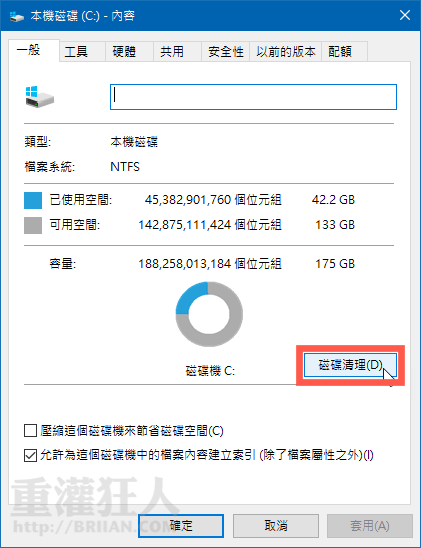
第3步 再按「清理系統檔」按鈕。
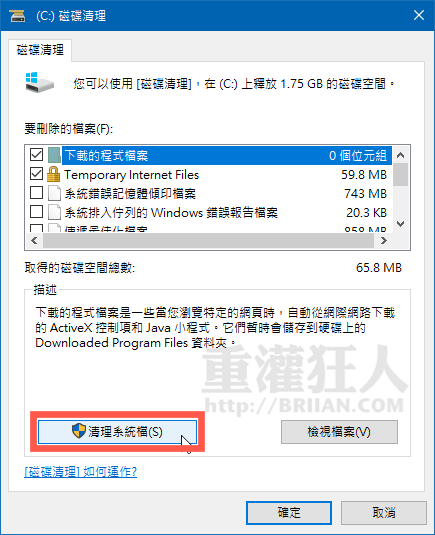
第4步 接著請從「要刪除的檔案」清單裡勾選你要清除的項目,其中有一項「之前的 Windows 安裝」記得要勾,這就是佔用大量硬碟空間的「Windows.old」資料夾,全部勾選之後按「確定」按鈕便可開始清除用不到的檔案。
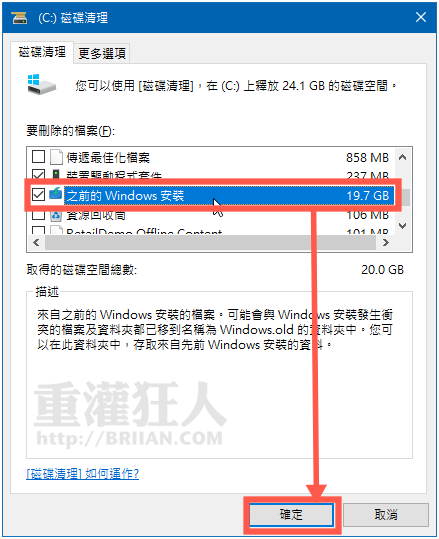
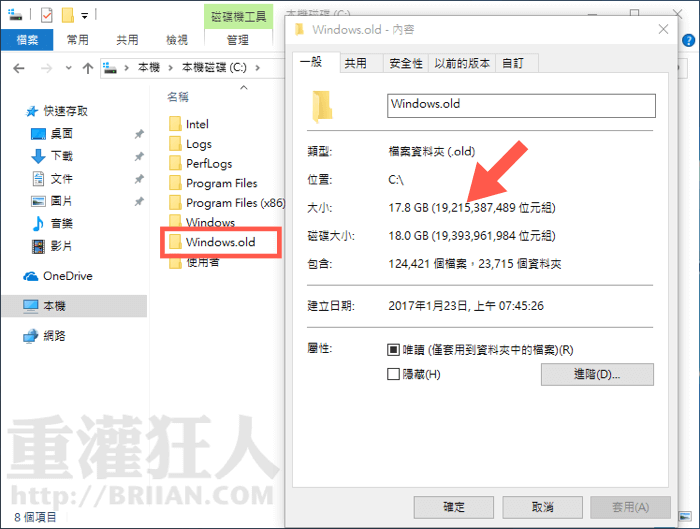
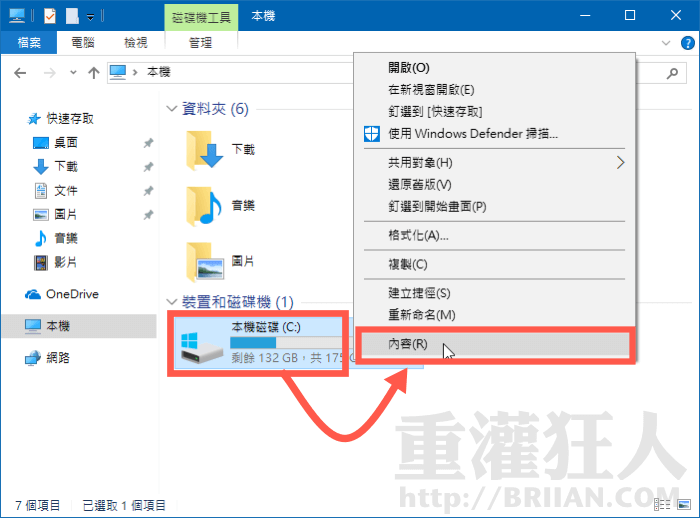
好